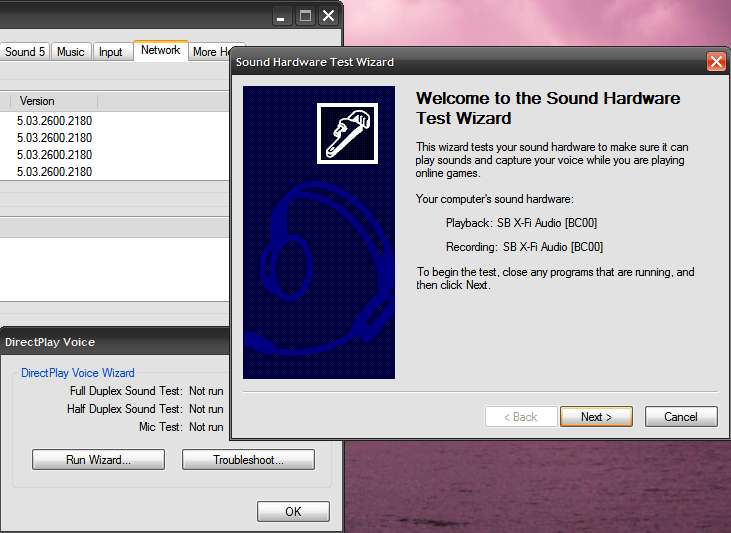Als u zich zorgen maakt over de prestaties van videogames, of als u problemen met een 3D-toepassing probeert op te lossen, kunt u ervoor zorgen dat DirectX 9 op XP optimaal werkt door een diagnose uit te voeren.
Om de diagnose te starten, klikt u op Start \ Uitvoeren, typt u "dxdiag" en klikt u op OK.

Als dit de eerste keer is dat u dit diagnosevenster uitvoert, wordt u om toestemming gevraagd om te controleren op WHQL digitale handtekeningen. Klik hiervoor op Ja.
U krijgt dan de DirectX Diagnostic Tool. Het standaardtabblad is Systeem, waar het de algemene informatie over uw systeem vermeldt en vooral welke versie van DirectX u momenteel hebt geïnstalleerd.
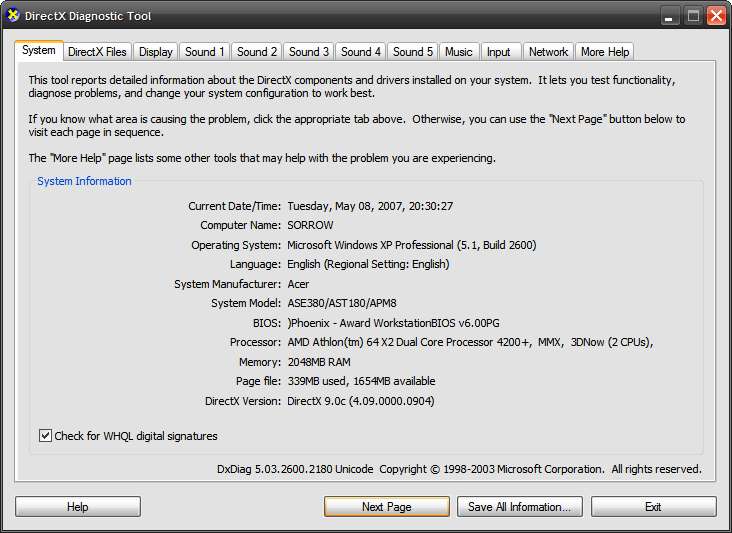
Op het tabblad DirectX-bestanden kunt u zien of er essentiële bestanden ontbreken. Raadpleeg het gedeelte Opmerkingen voor een aanbeveling om het probleem op te lossen.
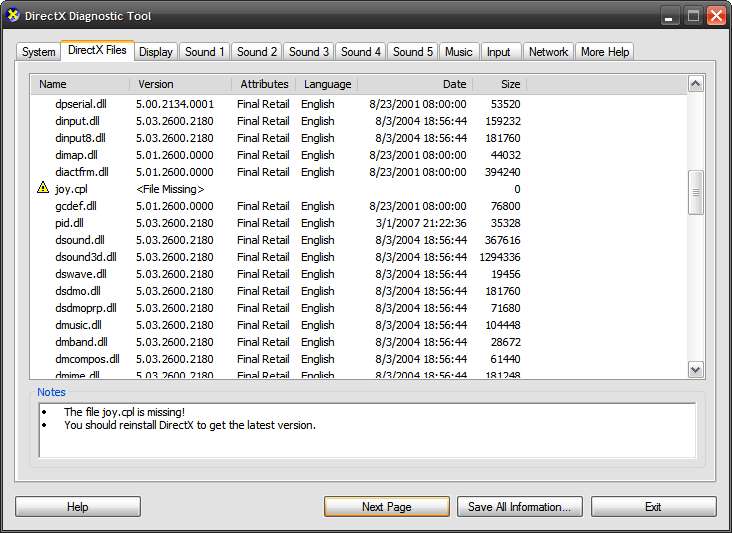
Het tabblad Weergave is waarschijnlijk het belangrijkste. U kunt hier enkele tests uitvoeren om te controleren of DirectX correct werkt.
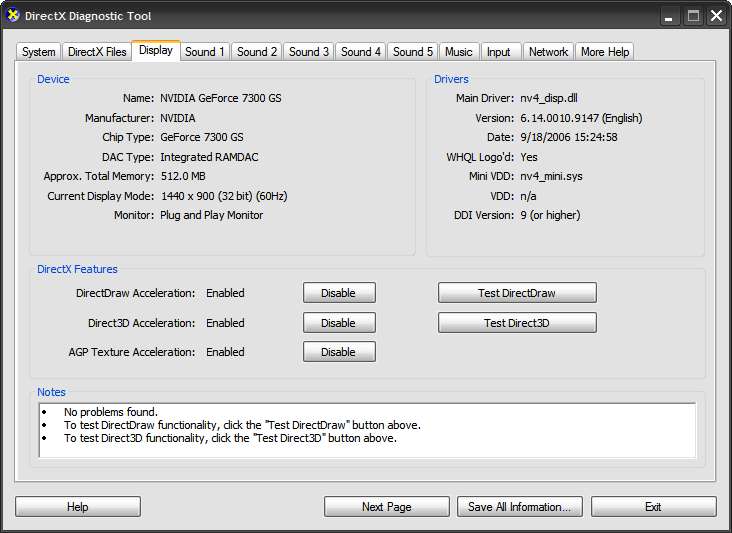
Na het uitvoeren van elke test ontvangt u een bevestigingsvenster zoals deze. Beantwoord gewoon de vragen terwijl u de tests uitvoert en deze tool zal u helpen om optimale resultaten uit uw hardware te halen.
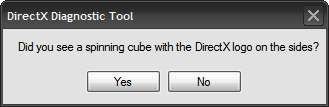
Er zijn zelfs coole geluidsdiagnoses die u kunt uitvoeren met een eenvoudige wizard.